Najszybszy sposób na zamykanie nieaktywnych aplikacji w systemie Windows 11
Od czasu do czasu nie mam innego wyjścia, jak zamknąć aplikację, która nie odpowiada. Zamknięcie aplikacji zazwyczaj rozwiązuje problem, ale czasami zawieszona aplikacja nie reaguje na kliknięcie przycisku Zamknij. W takich przypadkach zazwyczaj wymuszam zamknięcie aplikacji poprzez aktywację menedżera zadań. Istnieje kilka sposobów, aby to zrobić, ale nadal zajmuje to trochę czasu, aby otworzyć Menedżera zadań i wyszukać procesy przestępców, a następnie ich uciszyć. Okazuje się, że istnieje znacznie szybszy sposób na zamknięcie aplikacje które nie reagują w systemie Windows 11.
Najszybszy sposób na wymuszenie zamknięcia aplikacji w systemie Windows 11

Odkryłem tę wskazówkę w Reddit i jest to tak proste, jak zaznaczenie pola wyboru w ustawieniach. Najpierw otwórz menu Start w systemie Windows 11 i kliknij ikonę koła zębatego w prawym dolnym rogu. Spowoduje to otwarcie Ustawień Windows 11. Teraz przejdź do System > Dla programistów która jest dziewiątą opcją w Konfiguracji systemu. Na stronie Dla programistów włącz Zakończ zadanie.
Po wykonaniu tej czynności możesz kliknąć prawym przyciskiem myszy na dowolną ikonę. aplikacja na pasku zadań i wybierz Zakończ zadanie aby wymusić wyjście. To wszystko! Przypominamy, że nie należy korzystać z tej opcji, o ile nie zostanie się do tego zmuszonym. Jeśli aplikacja odpowiada, użycie zwykłego przycisku zamknięcia (X w prawym górnym rogu lub wbudowanej funkcji wyjścia w aplikacji) powinno działać prawidłowo i jest mniej prawdopodobne, że spowoduje to jakieś problemy. Wymuszone zamknięcie systemu powinno być ostatecznością, jeśli nie chcesz martwić się utratą danych.
Inne sposoby zamykania nieodpowiadających aplikacji w systemie Windows 11
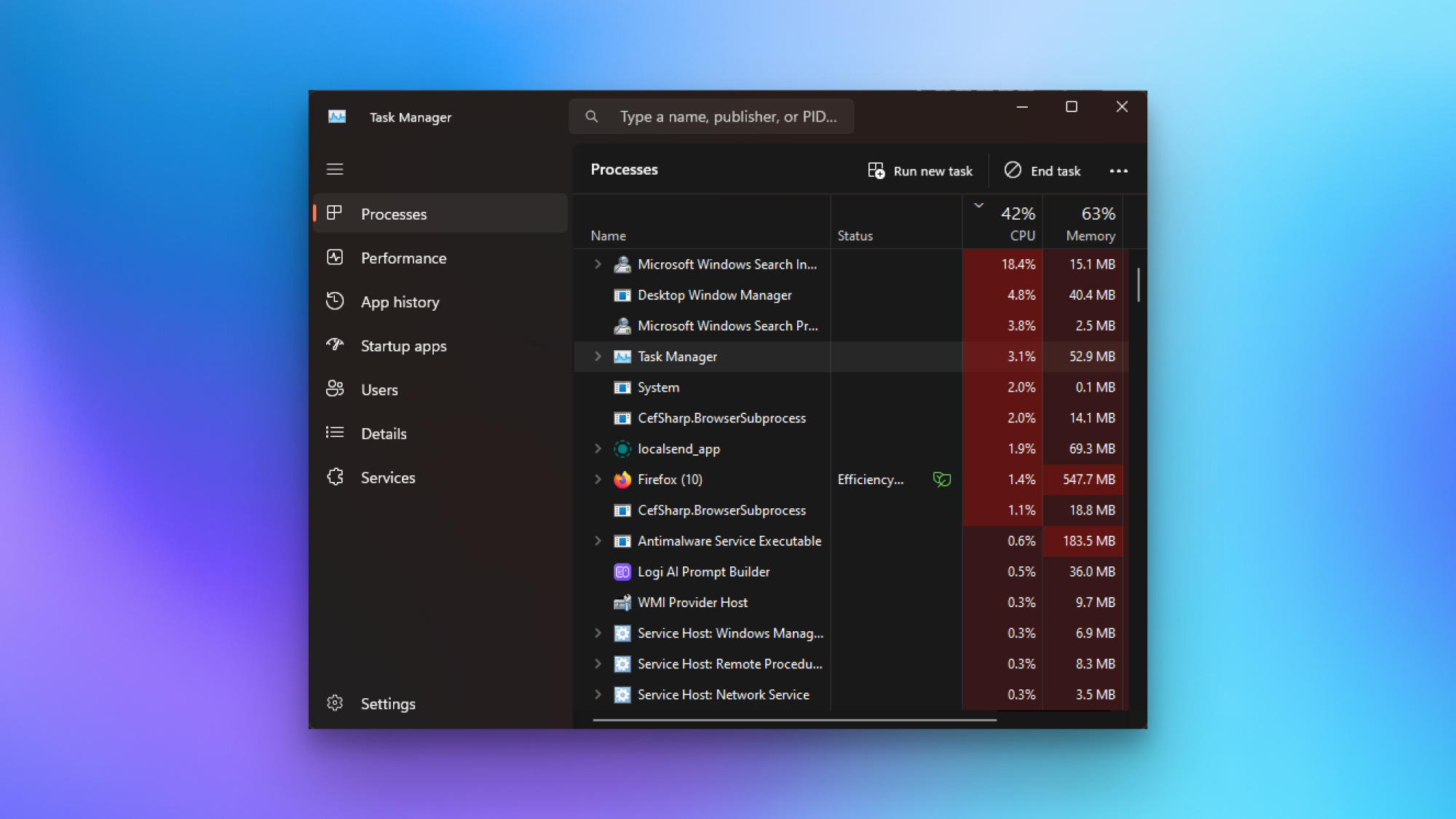
Istnieje kilka alternatywnych sposobów otwarcia Menedżera zadań i wymuszenia jego zamknięcia. aplikacje w systemie Windows 11. Najprostszą metodą jest naciśnięcie Ctrl-Shift-Esc w twoim klawiatura, który bezpośrednio otwiera Menedżera zadań. Przejdź do zakładki Procesy, wybierz zamrożoną aplikację i kliknij Zakończ zadanie wymusić porzucenie. Alternatywnie możesz nacisnąć Ctrl-Alt-Del, wybierać Menedżer zadań i wykonaj te same kroki. Możesz nawet otwórz menu Start i użyj paska wyszukiwania, aby znaleźć Menedżera zadań.














